
முறை 1: சிஸ்டம்ஸ்
சில ஸ்மார்ட்போன் உற்பத்தியாளர்கள் (உதாரணமாக, சாம்சங் மற்றும் ஹவாயி) Firmware இல் தேவையான செயல்பாட்டை உட்பொதிக்கவும். ஹவாயியிலிருந்து சமீபத்திய EMUI 10.1 இன் உதாரணத்தில் இது எவ்வாறு செய்யப்படுகிறது என்பதைக் கவனியுங்கள்.
- ஒரு வலைப்பக்கம் அல்லது பயன்பாட்டைத் திறந்து, பின்னர் ஒரு படத்தை எடுத்துக் கொள்ளுங்கள், உதாரணமாக, திரைச்சீலையில் உள்ள பொத்தானைப் பயன்படுத்தி அல்லது விரல் முழங்காலில் இரட்டை தட்டுவதன் மூலம். இடது கீழே, ஒரு சிறிய முன்னோட்ட தோன்றும் - அதை தட்டவும் மற்றும் கீழே இழுக்க, "நீண்ட திரை" கல்வெட்டு ஏற்படுகிறது வரை.
- ஸ்னாப்ஷாட் உருவாக்கம் கருவி துவங்கும் - உங்களுக்கு தேவையான அனைத்தையும்த் துண்டிக்க அதைப் பயன்படுத்தவும். செயல்முறை நிறுத்த வெறுமனே கைப்பற்ற பகுதியில் தட்டவும்.
- நீங்கள் தேவைப்பட்டால் படத்தை திருத்தவும், பின்னர் கேலரியில் படத்தை ஏற்ற சேமி பொத்தானை கிளிக் செய்யவும்.
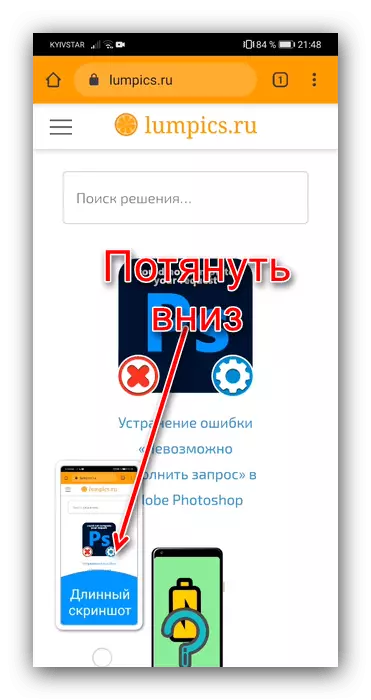
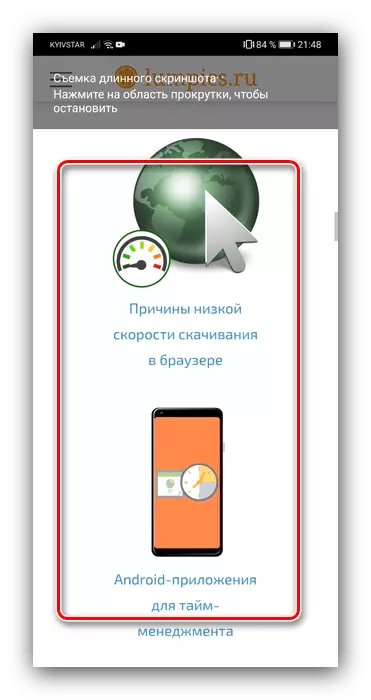
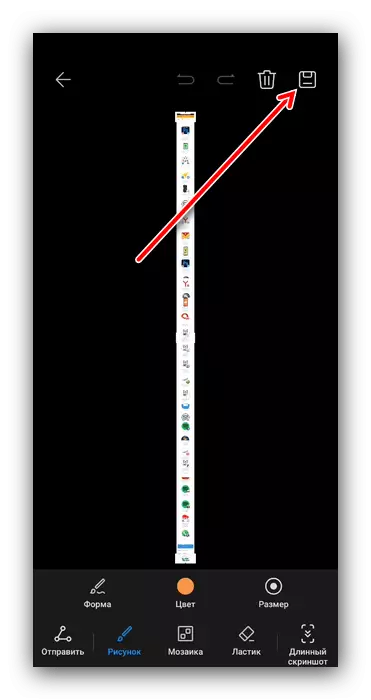
Systemic கருவிகள் மிகவும் வசதியானவை, ஆனால், அண்ட்ராய்டு அனைத்து பதிப்புகளிலும் கிடைக்கவில்லை.
முறை 2: பக்க மென்பொருள்
நீண்ட திரைக்காட்சிகளுடன் உருவாக்கும் செயல்பாடு இல்லாத சாதனங்களுக்கு, மூன்றாம் தரப்பு டெவலப்பர்கள் பல தீர்வுகளை தயாரித்துள்ளனர். இவற்றில் ஒன்று செலுத்தப்படாத பெயர் நீண்டகாலமாக ஒரு பயன்பாடு ஆகும், இது பல நாட்களிலும் ஒரு நீண்ட படம் கிடைக்கும்.
Google Play Market இலிருந்து Longshot பதிவிறக்கம்
- திட்டத்தை அனைத்து தேவையான அனுமதிகளையும் கொடுங்கள்.
- டெவலப்பர்கள் மூன்று முறைகள் வேலை நீண்ட நேரம் ஒதுக்கீடு செய்தனர்:
- "ஸ்கிரீன் ஸ்னாப்ஷாட்" - பயனீட்டைப் பயன்படுத்தி பயன்பாட்டைப் பயன்படுத்துவதன் மூலம், நீண்ட ஸ்கிரீன்ஷாட் பெற விரும்புகிறது;
- "ஒரு வலைப்பக்கத்திலிருந்து ஸ்னாப்ஷாட்" - படம் ஏற்கனவே உருவாக்கியதில் இருந்து உள்ளமைக்கப்பட்ட உலாவியைத் திறக்கிறது;
- "ஒரு படத்தைத் தேர்ந்தெடுக்கவும்" - நீங்கள் பல திரைக்காட்சிகளுடன் கைமுறையாக பசை செய்ய அனுமதிக்கிறது.
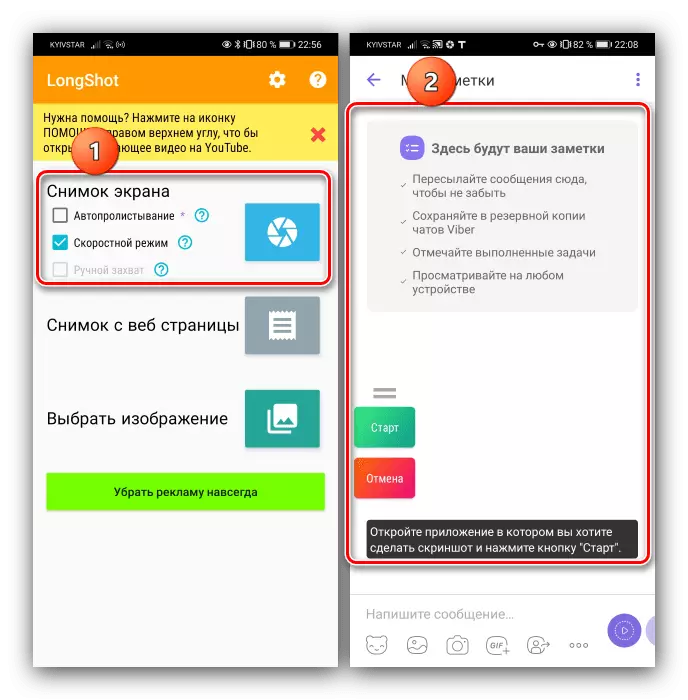
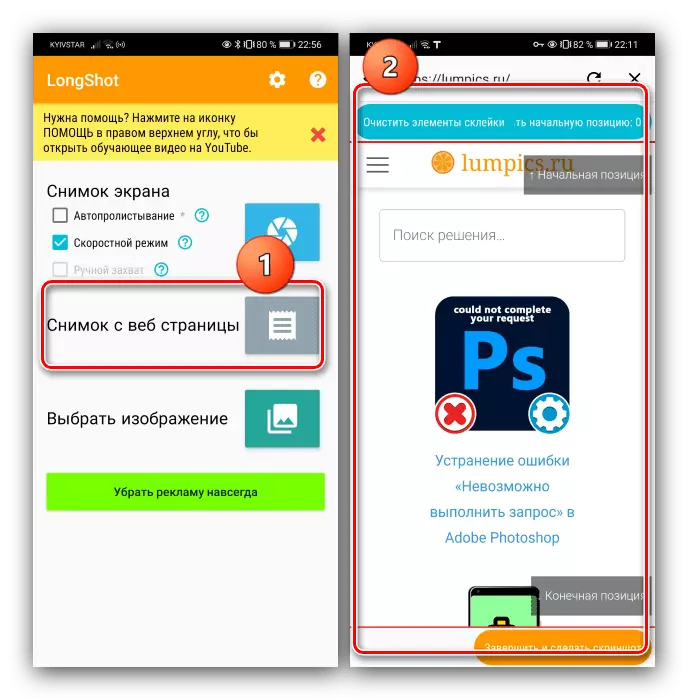
- உதாரணமாக, நாம் வலைப்பக்கத்திலிருந்து ஒரு ஸ்னாப்ஷாட்டை பயன்படுத்துகிறோம். பொருத்தமான உருப்படியைத் தட்டவும், பின்னர் முகவரியில் உள்ள இலக்கு தளத்தில் நுழைத்து அதனுடன் செல்லுங்கள்.
- முழு துவக்கத்திற்காக காத்திருங்கள், பின்னர் படத்தை துவங்குவதற்கு முன் பக்கத்தின் வழியாக உருட்டவும், "தொடக்க நிலை" என்பதைக் கிளிக் செய்யவும். இப்போது அது முடிவடையும் இடத்திற்கு டைவ், "இறுதி நிலை" என்பதைக் கிளிக் செய்து, பின்னர் "முழுமையான மற்றும் ஒரு ஸ்கிரீன் ஷாட்டை செய்ய".
- விளைவாக பெறப்பட்ட விளைவாக திரையில் தோன்றும். அனைத்து நீண்ட காலமாக படங்களை ஸ்மார்ட்போன் கேலரியில் ஏற்றப்படும் என்பதால், கூடுதலாக சேமிக்க அவசியம் இல்லை.
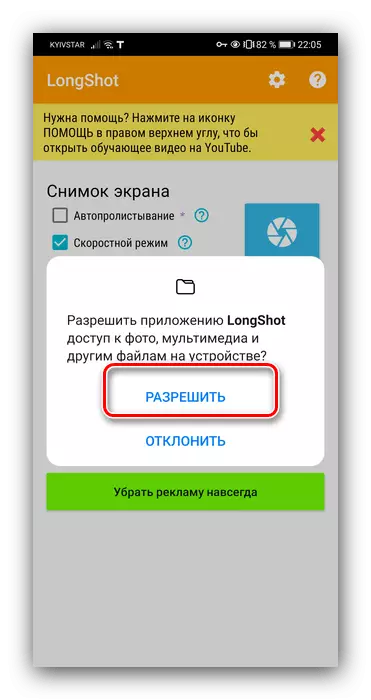
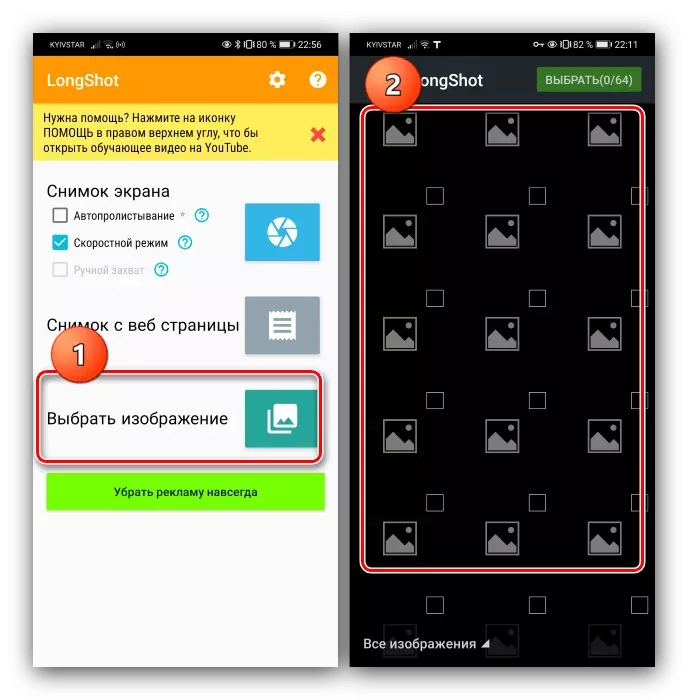
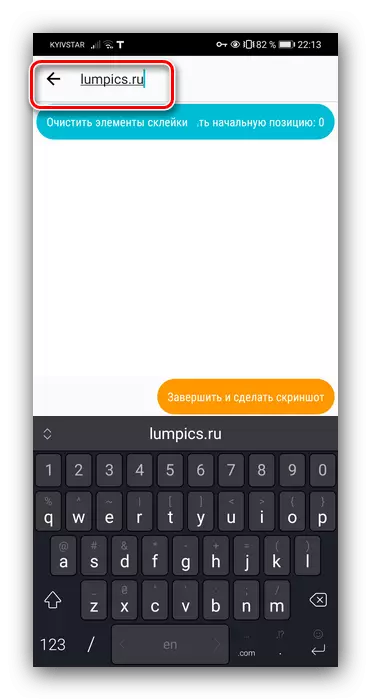
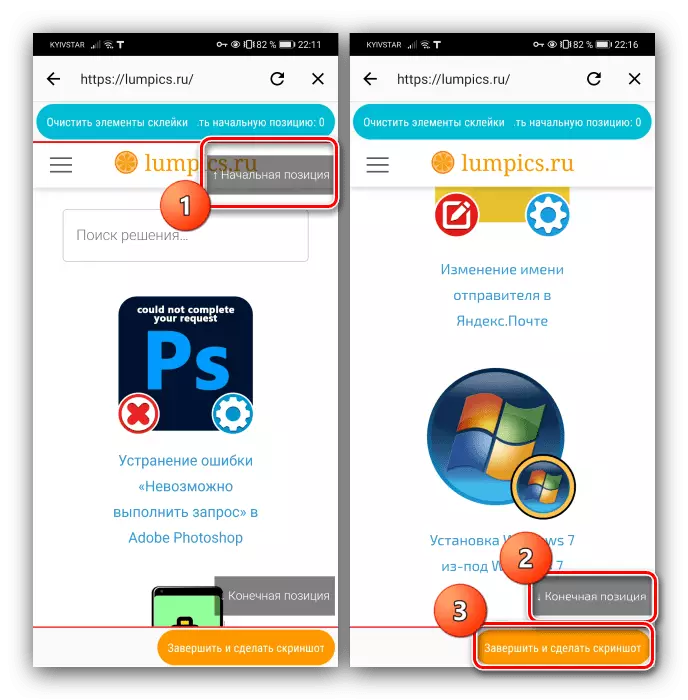
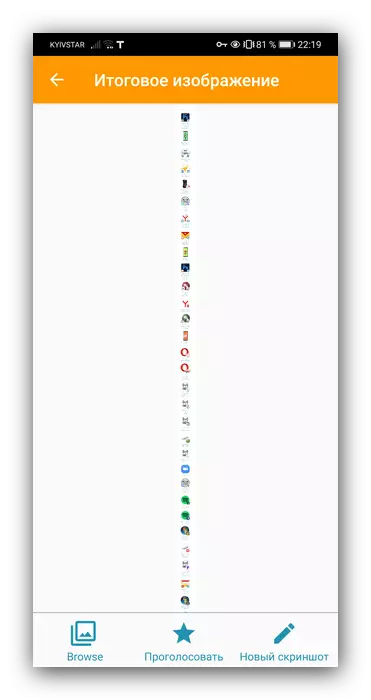
நாம் பார்க்கும் போது, கருதப்பட்ட பயன்பாடு மிகவும் செயல்பாட்டு ஆகும், ஆனால் இடைமுகம் மிகவும் வசதியானது அல்ல. குறைபாடுகளுக்கு நாம் கற்பிப்போம்.
